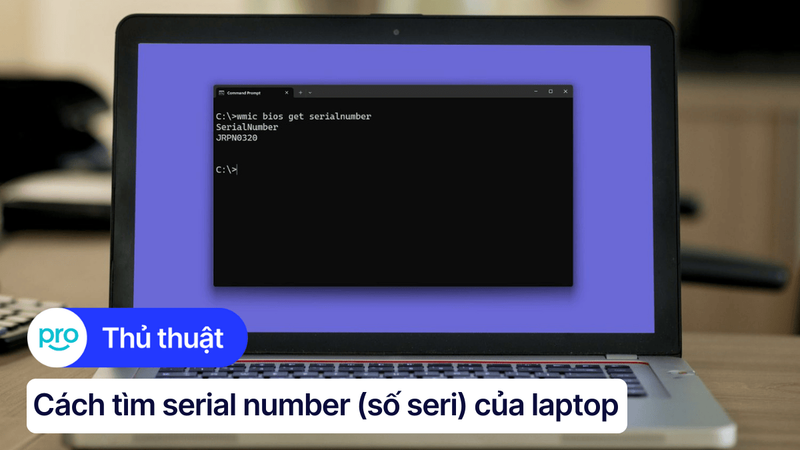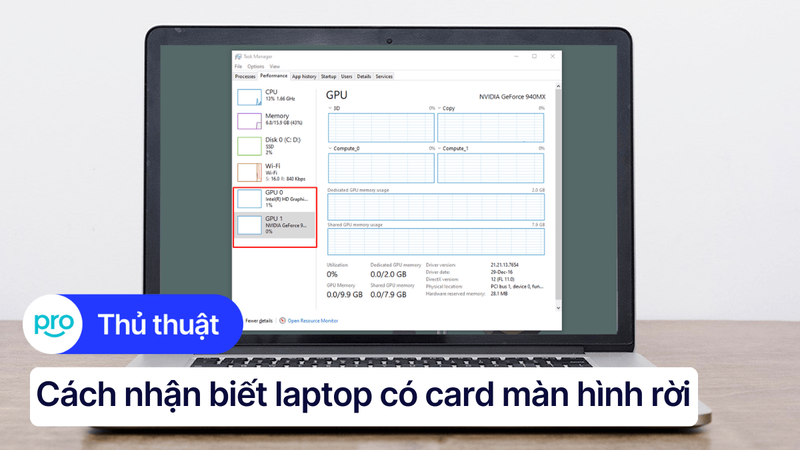Cách xem inch Laptop ĐƠN GIẢN và CHÍNH XÁC nhất
Bạn muốn so sánh kích thước màn hình laptop với các thiết bị khác nhưng lại không biết cách kiểm tra? Đừng lo lắng, bài viết này sẽ giúp bạn tìm hiểu 4 cách kiểm tra kích thước màn hình laptop một cách đơn giản, nhanh chóng và chính xác nhất. Cùng đọc ngay nhé!
1. Cách xem laptop bao nhiêu inch đơn giản và chính xác nhất
1.1 Kiểm tra thông tin trên hộp hoặc tem dán laptop
Mã số và dãy series sản phẩm có thể cung cấp thông tin về kích cỡ màn hình máy tính. Ví dụ, với chiếc Dell Inspiron 3520, con số đầu tiên trong mã sản phẩm (15) thường ám chỉ kích cỡ màn hình là 15 inch.
Tuy nhiên, trong thực tế, kích thước màn hình của máy là 15.6 inch. Điều này cho thấy, thông tin từ mã số sản phẩm chỉ là con số ước lượng và có thể không chính xác hoàn toàn.
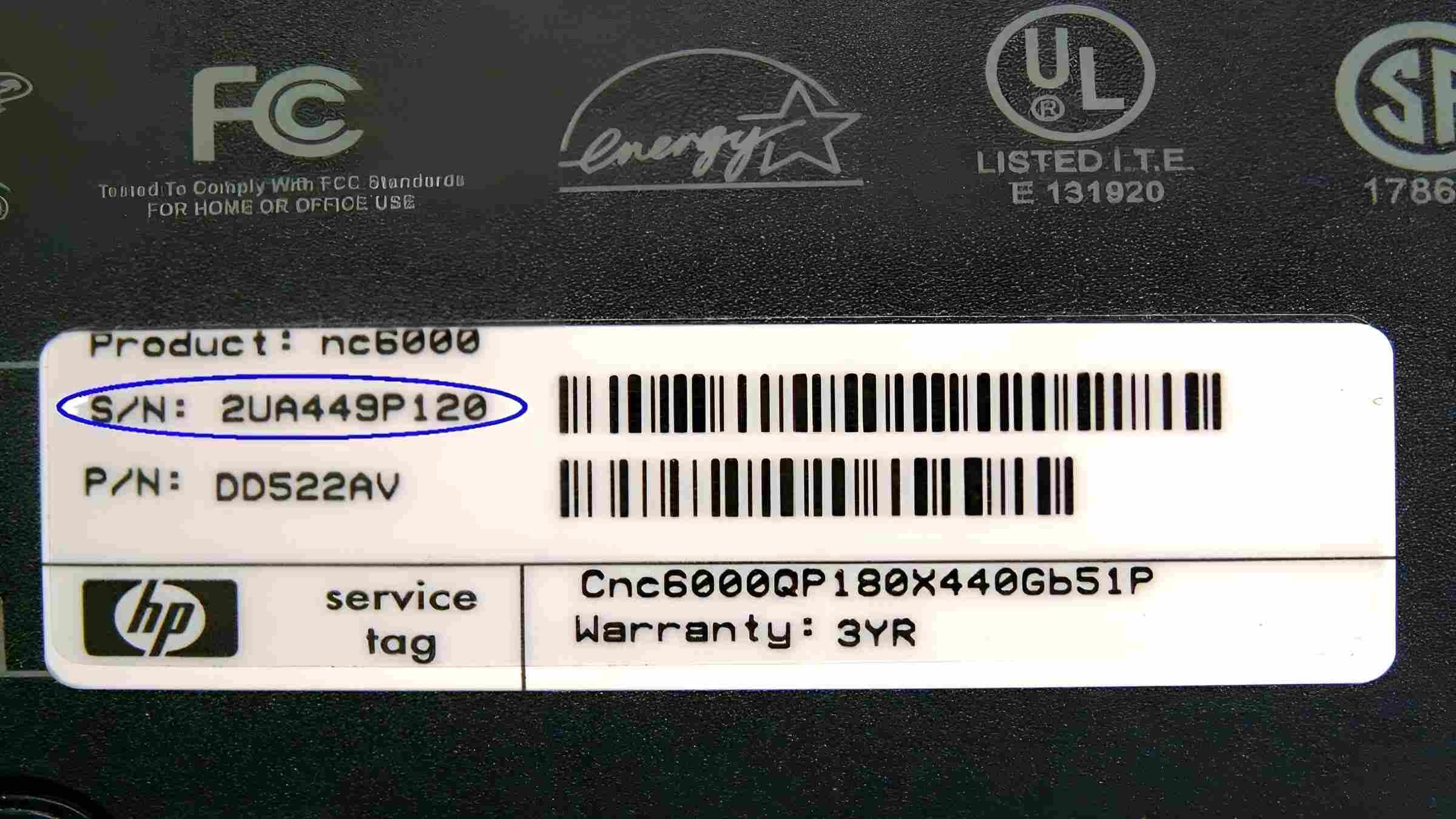
Mã số và dãy series sản phẩm có thể cung cấp thông tin về kích cỡ màn hình máy tính
1.2 Kiểm tra thông số kỹ thuật trên website của hãng
Sau khi tìm được thông tin máy tính, bạn có thể copy và dán thông tin đó vào Google để tìm kiếm. Khi kết quả xuất hiện, hãy chọn trang web chính thức của nhà sản xuất hoặc trang web bán hàng uy tín.
Tại đây, bạn sẽ tìm thấy phần thông số kỹ thuật của máy tính, bao gồm kích thước màn hình. Đối với Macbook, bạn có thể tìm số serial thông qua một số cách như kiểm tra trên thân máy, phần giới thiệu chung, thông qua Apple ID, trên hộp đựng hoặc trên hóa đơn mua hàng.
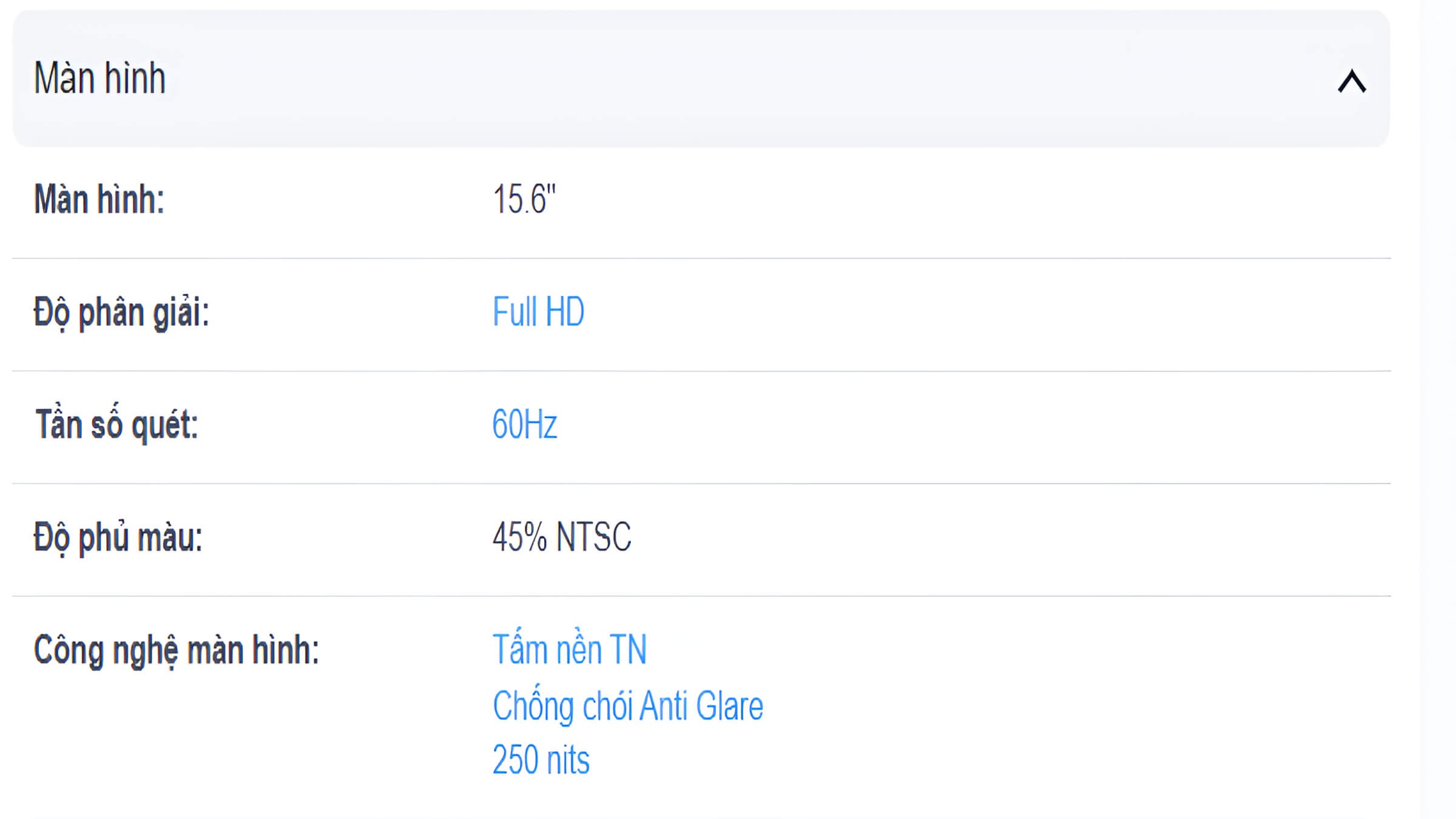
Sau khi tìm được thông tin máy tính, bạn có thể copy và dán thông tin đó vào Google để tìm kiếm
1.3 Xem thông tin trên hệ điều hành Windows
Bạn có thể kiểm tra kích thước màn hình laptop một cách nhanh chóng và tiện lợi thông qua hệ thống Windows. Cách này cũng cung cấp thông tin chi tiết về thông số kỹ thuật của máy tính bao gồm xung nhịp CPU, CPU, RAM, ổ cứng...
Để thực hiện, bạn chỉ cần nhấn chuột phải vào biểu tượng This PC (My Computer) trên màn hình Desktop, sau đó chọn "Properties". Trong cửa sổ System, bạn sẽ tìm thấy thông tin về kích thước màn hình ở mục "Display".
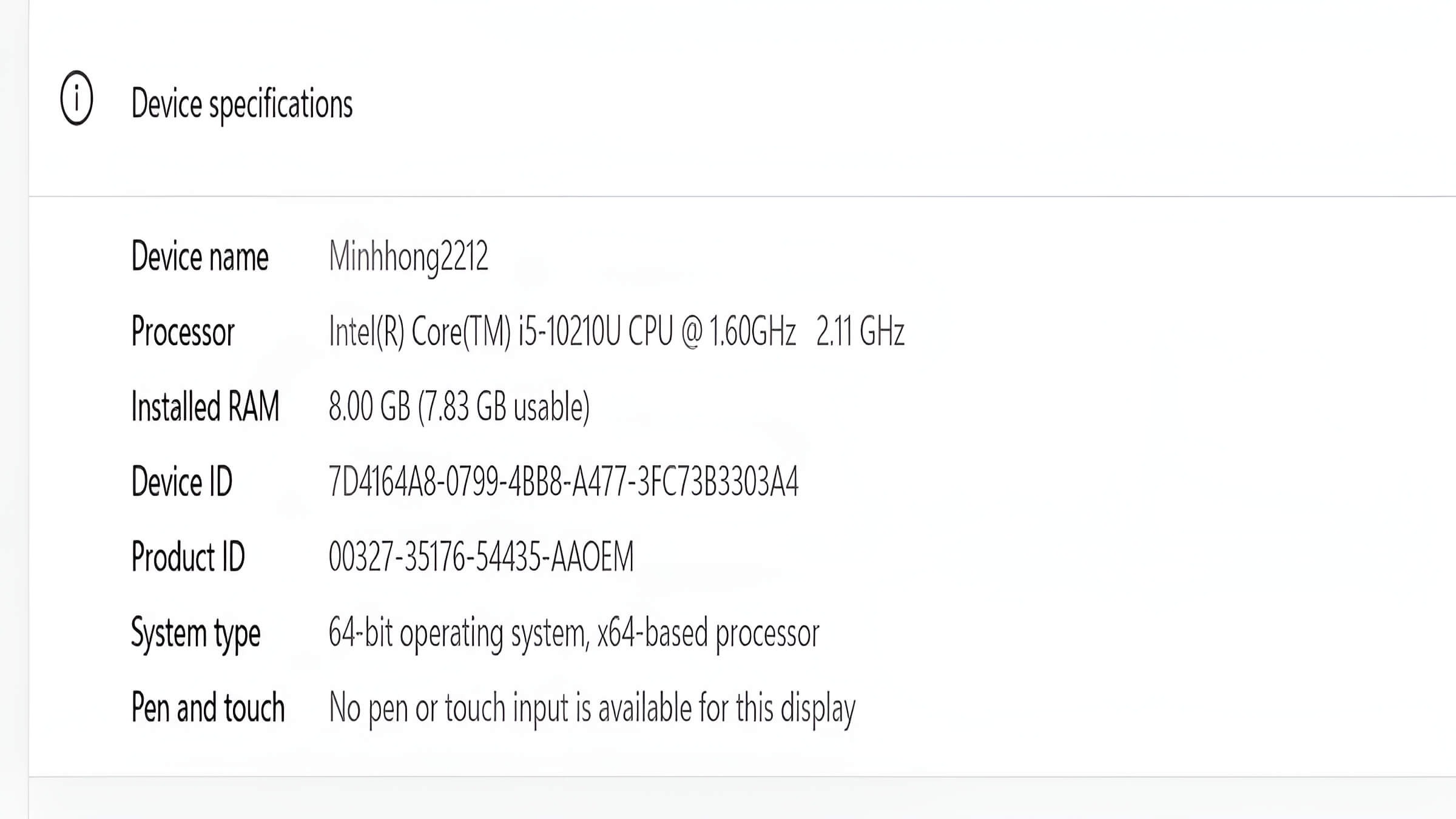
Bạn có thể kiểm tra kích thước màn hình laptop một cách nhanh chóng và tiện lợi thông qua hệ thống Windows
1.4 Sử dụng thước dây để đo màn hình laptop
Để kiểm tra kích thước màn hình bằng thước đo, bạn cần chuẩn bị một thước có chiều dài khoảng 50cm. Đo đường chéo của màn hình từ góc bên trái hoặc góc bên phải lên góc đối diện. Sau khi có kết quả đo bằng cm, bạn cần chuyển đổi đơn vị sang inch bằng cách chia cho 2.54 (vì 2.54cm = 1 inch).
Ví dụ: Nếu bạn đo được kích thước màn hình là 40.6cm, chia cho 2.54 sẽ ra kết quả 15.98 inch, sau đó làm tròn thành 16 inch. Như vậy, bạn có thể khẳng định máy tính của bạn có kích thước màn hình là 16 inch.

Để kiểm tra kích thước màn hình bằng thước đo, bạn cần chuẩn bị một thước có chiều dài
2. Kích thước màn hình laptop ảnh hưởng như thế nào đến trải nghiệm sử dụng?
Kích thước màn hình laptop ảnh hưởng trực tiếp đến trải nghiệm sử dụng, quyết định sự thoải mái khi làm việc, giải trí và khả năng đáp ứng nhu cầu sử dụng của bạn. Dưới đây là phân tích ưu nhược điểm của từng loại kích thước màn hình phổ biến:
13 inch
Ưu điểm: Di động, gọn nhẹ, phù hợp cho người hay di chuyển, sử dụng trong văn phòng, du lịch, học tập.
Nhược điểm: Màn hình nhỏ, không phù hợp cho nhu cầu xử lý đồ họa, chơi game, xem phim.
14 inch
Ưu điểm: Vừa đủ dùng, cân bằng giữa tính di động và diện tích hiển thị, phù hợp với đa số người dùng, cho công việc văn phòng, học tập, giải trí.
Nhược điểm: Diện tích hiển thị vẫn còn hạn chế, không phù hợp cho nhu cầu đa nhiệm, xử lý đồ họa phức tạp.

Máy vừa đủ dùng, cân bằng giữa tính di động và diện tích hiển thị
15.6 inch
Ưu điểm: Diện tích hiển thị lớn, phù hợp với đa nhiệm, xử lý đồ họa, chơi game, xem phim.
Nhược điểm: Khá nặng, cồng kềnh, không phù hợp cho người thường xuyên di chuyển.
17 inch
Ưu điểm: Diện tích hiển thị rộng rãi, thích hợp cho nhu cầu đồ họa chuyên nghiệp, chơi game, xem phim.
Nhược điểm: Nặng, cồng kềnh, ít di động, không phù hợp với người hay di chuyển.

Diện tích hiển thị rộng rãi, thích hợp cho nhu cầu đồ họa chuyên nghiệp, chơi game, xem phim
Người hay di chuyển như nhân viên văn phòng, học sinh, sinh viên thì nên chọn laptop 13 inch hoặc 14 inch để đảm bảo tính di động và gọn nhẹ. Đối với người làm đồ họa thì chọn laptop 15.6 inch hoặc 17 inch để có diện tích hiển thị lớn. Các game thủ thì sẽ chọn laptop 15.6 inch hoặc 17 inch để có trải nghiệm chơi game tốt hơn, hình ảnh hiển thị rõ nét và mượt mà.
3. Các câu hỏi liên quan
3.1 Làm sao để biết laptop của tôi là bao nhiêu inch nếu không có thông tin trên máy?
Nếu bạn không tìm thấy thông tin về kích thước màn hình trên laptop, hãy thử tìm kiếm thông tin sản phẩm dựa trên model, series hoặc tên sản phẩm của laptop. Bạn có thể tìm kiếm trên Google hoặc truy cập website chính thức của hãng sản xuất.
3.2 Ngoài kích thước màn hình, tôi cần lưu ý gì khi chọn mua laptop?
Ngoài kích thước màn hình, khi chọn mua laptop bạn cần lưu ý một số yếu tố quan trọng khác như:
Bộ xử lý (CPU): Ảnh hưởng trực tiếp đến hiệu năng của máy tính.
RAM: Dung lượng RAM càng lớn, máy tính càng chạy mượt mà, đa nhiệm tốt hơn.
Ổ cứng: Loại ổ cứng (HDD, SSD) và dung lượng ảnh hưởng đến tốc độ khởi động, truy cập dữ liệu.
Card đồ họa: Cần thiết cho nhu cầu xử lý đồ họa, chơi game.
Thương hiệu: Lựa chọn thương hiệu uy tín để đảm bảo chất lượng và dịch vụ bảo hành.
3.3 Mua laptop ở đâu uy tín?
Bạn đang tìm kiếm địa chỉ uy tín để mua laptop chính hãng, chất lượng? ThinkPro là lựa chọn hoàn hảo dành cho bạn! Tại ThinkPro, bạn sẽ tìm thấy đa dạng mẫu mã laptop từ các thương hiệu nổi tiếng với mức giá cạnh tranh cùng chính sách bảo hành hấp dẫn. Đội ngũ nhân viên tư vấn chuyên nghiệp của ThinkPro luôn sẵn sàng hỗ trợ bạn lựa chọn sản phẩm phù hợp với nhu cầu sử dụng.
Xem thêm:
Bạn đã tìm hiểu 4 cách đơn giản để kiểm tra kích thước màn hình laptop của mình, từ đó có thể lựa chọn sản phẩm phù hợp với nhu cầu sử dụng hoặc so sánh với các thiết bị khác. Để tìm hiểu thêm về laptop và khám phá những sản phẩm chất lượng tại ThinkPro, hãy truy cập website ThinkPro.vn hoặc liên hệ hotline để được tư vấn miễn phí nhé!